

Vor allem hat Valve auch ein neues experimentelles Feature vorgestellt, Controller Support für Dota 2. Valve sagt, dass sich das Feature noch in der aktiven Entwicklung befindet und nach Feedback von Spielern in echten Spielen sucht. Die Funktion ermöglicht ein nahtloses Umschalten zwischen Tastatur und Maus und Controller. Hier ist alles, was Sie über diese aufregende experimentelle Funktion wissen müssen!
Wie funktioniert der Controller-Support in Dota 2?
Valve hat in seinen FAQ erklärt, wie der Controller-Support funktioniert und er scheint relativ einfach und leicht zu erlernen zu sein.
- Linke Stange: Bewegt den Helden.
- Rechter Stick: Bewegt die Kamera. Wenn Sie auf den rechten Stick klicken, wird Ihr Held zentriert.
- Gesichtstasten (X, Y, A, B): Aktiviert Gegenstände oder Fähigkeiten.
- D-Pad: Wählt verschiedene Verknüpfungen in der Benutzeroberfläche aus, um Fähigkeiten zu verbessern, Schnellkaufartikel zu kaufen und den Shop zu öffnen.

Wenn Sie R1 und/oder R2 gedrückt halten, werden verschiedene Seiten mit Fähigkeiten und Gegenständen ausgewählt.
- R1: Wählt Fähigkeitsseite 2.
- R2: Zeigt Artikelseite 1 an.
- R1 + R2: Zeigt Artikelseite 2 an.
Um beispielsweise TP zu wirken, halte R1+R2 gedrückt und drücke die A-Taste. Es gibt eine zweite Seite mit Verknüpfungen zum Auswählen von Einheiten, auf die Sie zugreifen können, indem Sie R1 gedrückt halten. L1 und L2 werden verwendet, um Ziele zu sperren.
- L1: Verfolgt einen Verbündeten.
- L2: Zielt auf Feinde.

Die Spieler können dann die Gesichtstasten verwenden, um verschiedene Arten von Einheiten (Creeps, Gebäude oder Helden) anzuvisieren. Alle Angriffe oder Fähigkeiten versuchen zuerst, die gesperrte Einheit anzuvisieren, um es einfacher zu machen, Zaubersprüche mit dem Beherrscher zu landen. Bewegen Sie die Kamera, um die Zielerfassung zu „brechen“.
Welche Controller funktionieren in Dota 2?
Valve sagt, dass jeder Controller, der Steam Input unterstützt, funktionieren sollte. Dazu gehören Xbox-Controller, Playstation-Controller, Switch Pro, PC-Gamepads und der Steam-Controller.
Wie aktiviere ich die experimentelle Controller-Unterstützung in Dota 2?
Die experimentelle Controller-Unterstützungsfunktion ist standardmäßig deaktiviert und kann aktiviert werden, indem Sie im Dota 2-Spielclient zu den „Erweiterten Optionen“ navigieren. Suchen Sie unten im Abschnitt „Verschiedenes“ die Option „Unterstützung für experimentelle Controller aktivieren“ und schalten Sie sie ein.
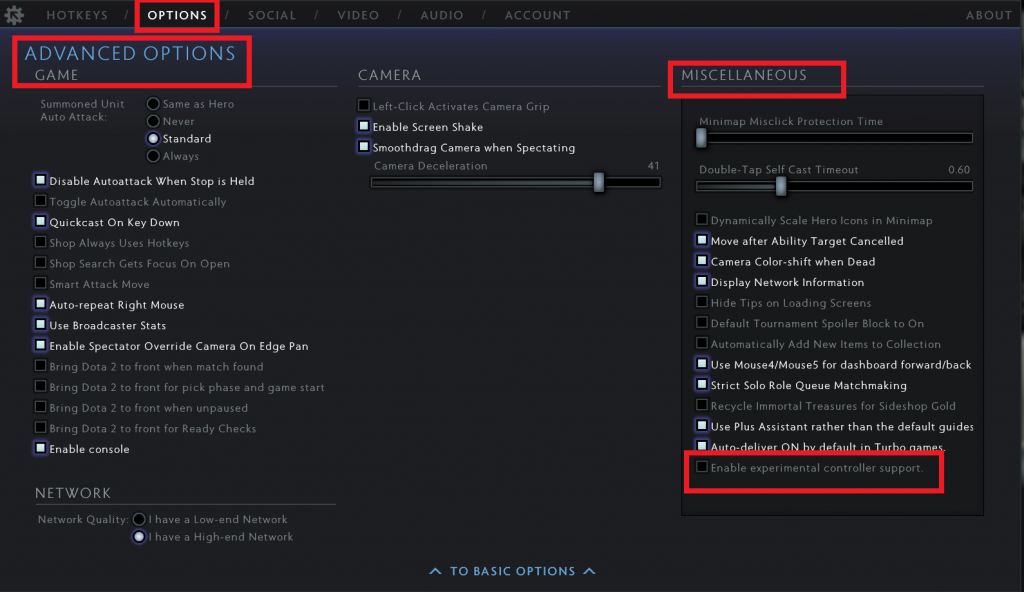
Valve weist darauf hin, dass Spieler auch sicherstellen sollten, dass die Steam-Eingabe für ihren Controller in Steam aktiviert ist. Navigieren Sie dazu durch das Menü Steam-Einstellungen, dann zur Registerkarte Controller und schließlich zum Untermenü Allgemeine Controller-Einstellungen.
Und schließlich konfigurieren Sie Dota für die Verwendung einer Gamepad-Controller-Konfiguration, indem Sie mit der rechten Maustaste auf Dota in der Steam-Bibliothek klicken und zu Verwalten > Controller-Konfiguration navigieren.
Welche Dota 2-Helden funktionieren mit Controller-Unterstützung?
Laut Valve können Spieler den Controller-Support mit jedem in Dota 2 verfügbaren Helden verwenden, von komplexen Helden wie Invoker bis hin zu hirnlosen Helden wie Techies (Scherz).
Interessanterweise funktioniert der Controller-Support auch mit mikroabhängigen Helden wie Meepo, Broodmother und Phantom Lancer. Darüber hinaus können Spieler nahtlos zu Maus und Tastatur wechseln, um zum normalen Dota-Spielen zurückzukehren, wenn während des Spiels Probleme auftreten.

„Du kannst auch etwas mit mischen, indem du etwas spielst [the] Controller, dann mit der Maus spielen [and] Tastatur und spiele dann wieder mit dem Controller, wie du es vorziehst“, sagte Valve.
Und das ist es! Wenn Sie mehr über den Dota 2-Controller-Support erfahren möchten, lesen Sie den ursprünglichen Dota 2-Blog-Post und die häufig gestellten Fragen zum Controller-Support.
- Weiterlesen: So erhalten Sie Drow Ranger Arcana und Mirana von Nightsilver Persona in Dota 2
Vergiss nicht, unseren speziellen Dota 2-Bereich mit Neuigkeiten, Updates, E-Sport-Berichterstattung und mehr zu besuchen.
Ausgewähltes Bild mit freundlicher Genehmigung von Test Geek.
